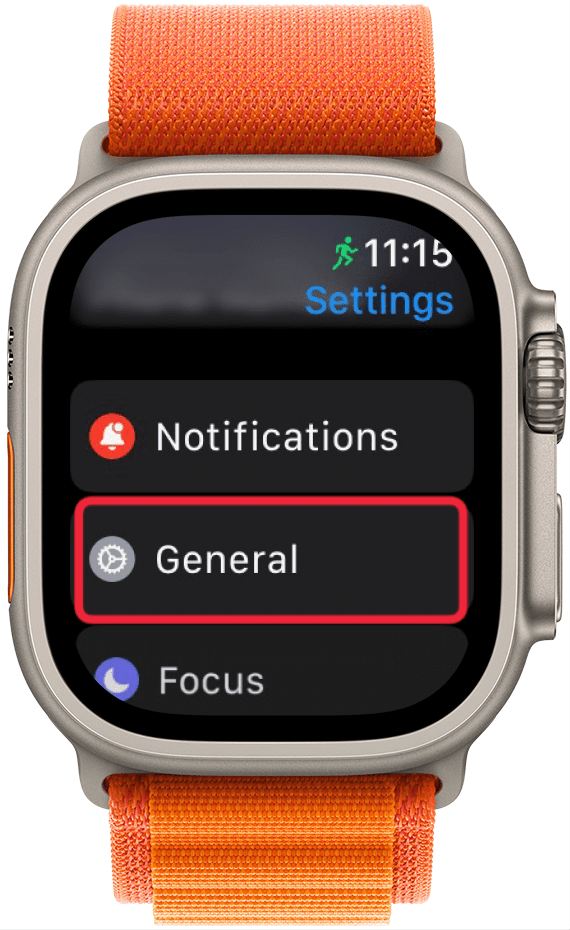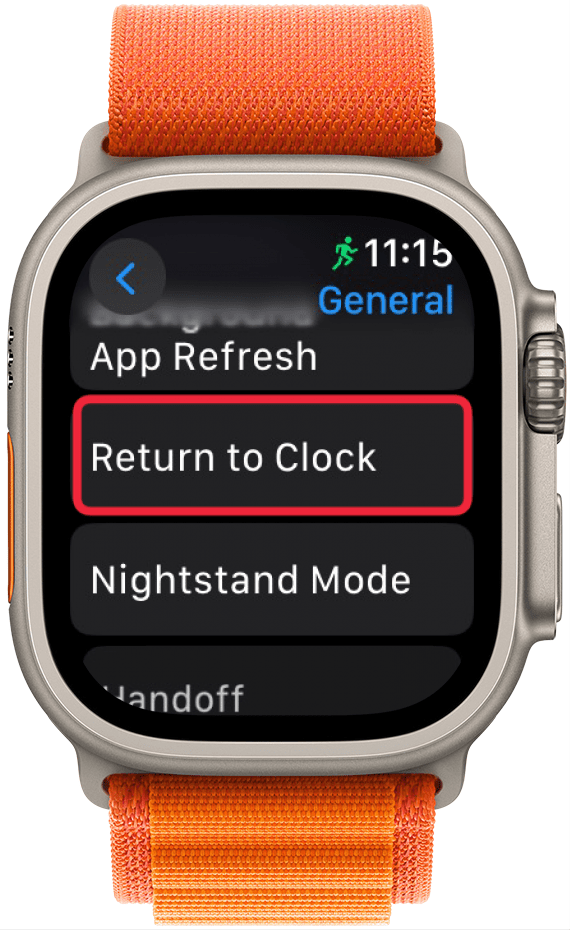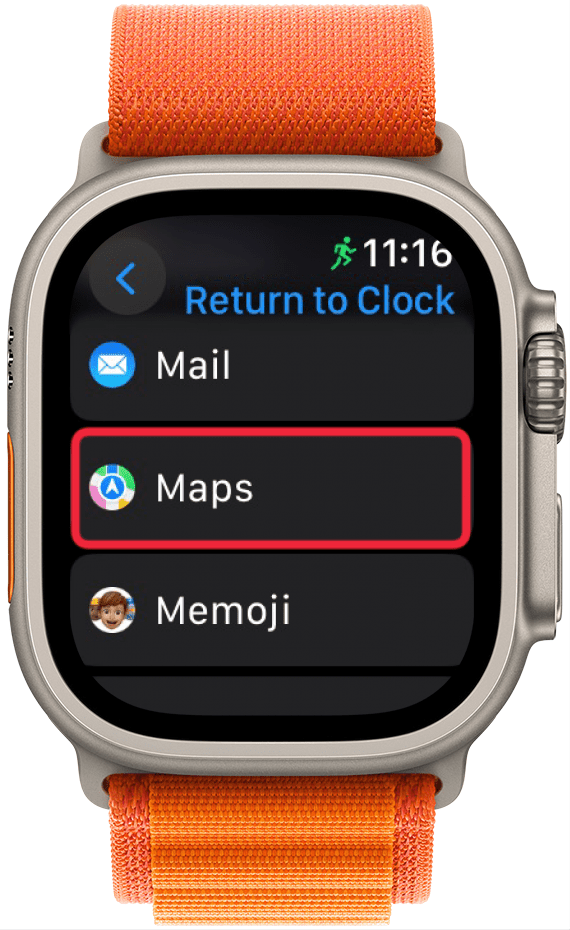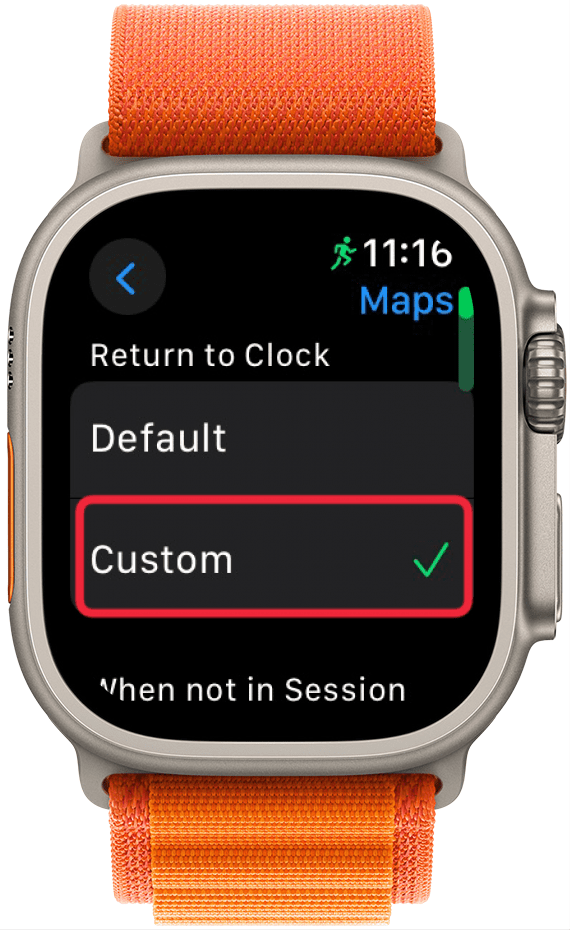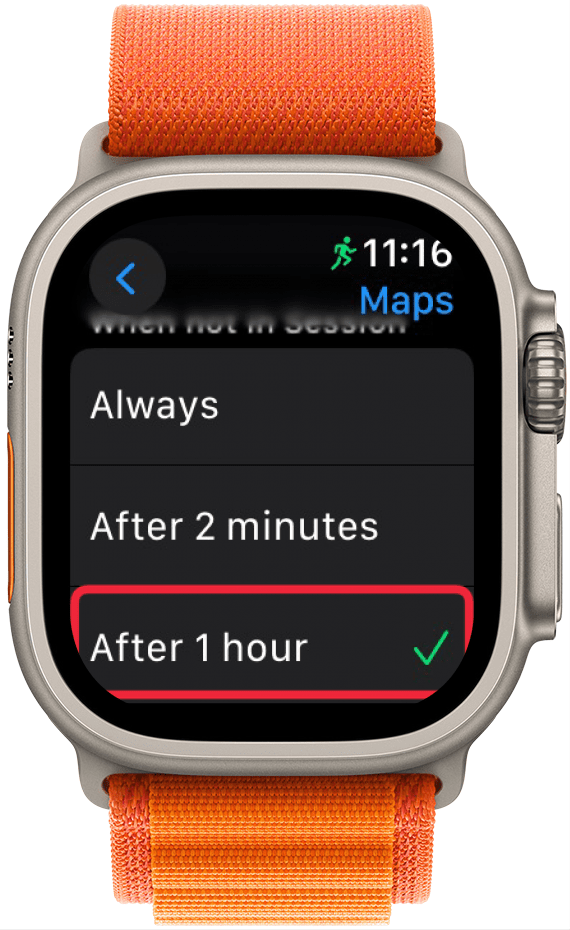Знаете ли вы, что можно настроить время возврата Apple Watch на циферблат часов из открытого приложения? Вот как держать приложения открытыми разное количество времени на ваших Apple Watch.
Почему вам понравится этот совет:
- **Выбирайте, как долго каждое приложение будет оставаться открытым на ваших Apple Watch.
- **Установите приложения, которые вам нужно видеть только кратко, на более короткое время, и приложения, которые должны оставаться на циферблате Apple Watch более длительное время.
Выберите пользовательское время возврата на циферблат часов для каждого приложения на Apple Watch.
Системные требования
Этот совет работает на Apple Watch под управлением watchOS 7 или более новой версии. Узнайте, как обновиться до последней версии watchOS.
Знаете, как в конце концов хочется, чтобы приложения для Apple Watch дольше оставались на экране? Угадайте, что? Для каждого приложения Apple Watch можно установить собственное время возврата на экран. Выберите «Всегда», «Через 2 минуты» или «Через 1 час». Вот как!
 Откройте для себя скрытые функции iPhoneПолучайте ежедневные советы (со скриншотами и понятными инструкциями), чтобы осваивать iPhone всего за одну минуту в день.
Откройте для себя скрытые функции iPhoneПолучайте ежедневные советы (со скриншотами и понятными инструкциями), чтобы осваивать iPhone всего за одну минуту в день.
- Нажмите на цифровую головку, затем откройте приложение Настройки на ваших Apple Watch.

- Выберите пункт Общие.

- Нажмите Возврат к часам.

- Прокрутите вниз и нажмите на приложение на экране.

- Нажмите пункт Настройка.

- Выберите настройку: Всегда, После 2 минут или После 1 часа.

- Повторите этот шаг для каждого приложения, для которого вы хотите настроить время возврата к циферблату часов.
Теперь вы знаете, как установить индивидуальное время возврата к циферблату часов для каждого из приложений Apple Watch!
Подробнее о Apple Watch
- Keep Your Apple Watch Screen On.
- Чтобы батарея Apple Watch работала дольше
- Закрытие приложений на Apple Watch